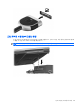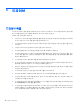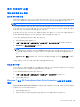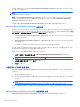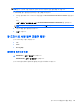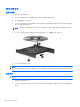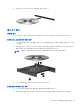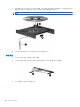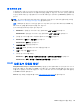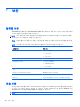HP Notebook Reference Guide-Windows 7
하드 드라이브 사용
하드 드라이브 성능 향상
디스크 조각 모음 사용
컴퓨터를 사용함에 따라 하드 디스크 파일은 여러 조각으로 나뉩니다. 디스크 조각 모음을 사용하면 컴
퓨터가 보다 효율적으로 실행되도록 하드 드라이브의 조각난 파일 및 폴더를 통합할 수 있습니다.
참고: SSD 는 디스크 조각 모음을 실행할 필요가 없습니다.
디스크 조각 모음을 시작한 이후에는 자동으로 작업이 진행됩니다. 하드 드라이브의 크기와 조각난 파
일의 수에 따라 디스크 조각 모음 완료 시간이 1 시간을 넘을 수 있습니다. 야간이나 컴퓨터를 사용하
지 않아도 되는 시간에 실행되도록 설정할 수도 있습니다.
한 달에 한 번 이상 하드 드라이브 조각 모음을 수행하는 것이 좋습니다. 디스크 조각 모음은 매월
정기
적으로 실행되도록 설정할 수 있으며, 언제든지 수동으로 실행할 수도 있습니다.
디스크 조각 모음을 실행하려면 다음과 같이 하십시오.
1. 컴퓨터를 AC 전원에 연결합니다.
2. 시작 > 모든 프로그램 > 보조프로그램 > 시스템 도구 > 디스크 조각 모음을 차례로 선택합니다.
3. Windows 7—디스크 조각 모음을 누릅니다.
참고: Windows 에는 컴퓨터의 보안 수준을 높이기 위한 사용자 계정 컨트롤 기능이 있습니다.
소프트웨어 설치, 유틸리티 실행 또는 Windows 설정 변경과 같은 작업을 할 때 사용자의 허가 또
는 암호를 요청하는 메시지가 나타날 수 있습니다. 자세한 정보는 도움말 및 지원을 참조하십시
오.
Windows XP—볼륨 아래에서 하드 드라이브의 목록(주로 (C:))을 누른 다음 조각 모음을 누릅니
다.
자세한 내용은 디스크 조각 모음 소프트웨어 도움말을 참조하십시오.
디스크 정리 사용
디스크 정리는 안전하게 삭제할 수 있는 불필요한 파일을 하드 드라이브에서 검색하여 디스크 공간을
늘리거나 컴퓨터가 보다 효율적으로 실행되도록 하는 기능입니다.
디스크 정리를 실행하려면 다음과 같이 하십시오.
1. 시작 > 모든 프로그램 > 보조프로그램 > 시스템 도구 > 디스크 정리를 선택합니다.
2. 화면 지침을 따릅니다.
Windows 7 에서 HP ProtectSmart Hard Drive Protection 사용(일부 모델만
해당)
HP ProtectSmart Hard Drive Protection 은 다음과 같은 상황에서 드라이브를 고정하고 데이터 요청을
보류하여 하드 드라이브를 보호합니다.
●
컴퓨터를 떨어뜨립니다.
●
컴퓨터가 배터리 전원으로 실행되는 동안 컴퓨터의 디스플레이를 닫고 이동합니다.
하드 드라이브 사용 43